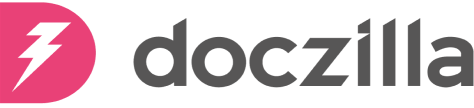Осенний релиз`24 в Doczilla Pro: готовить документы стало еще удобнее
27.11.2024
Осенний релиз`24 в Doczilla Pro: готовить документы стало еще удобнее
27.11.2024
Привет, на связи команда Doczilla!
Представляем осенний релиз платформы Doczilla Pro. Главные фишки обновления: новый способ создания документа, добавление переменной в 1 клик и правки только в выделенном фрагменте текста.
Одна кнопка для начала работы
Упрощай и властвуй! Теперь путь к автоматизации в Doczilla Pro начинается всего лишь с одной кнопки. И никакой путаницы.
Как это работает?
1) Нажмите на кнопку «Создать» на главном экране.
2) Выбирайте, что будете делать в Doczilla. Можно создать новый документ docx или интерактивный шаблон. А еще работать с готовыми шаблонами из базы платформы или загрузить собственный.

Создание переменных и условий в 1 клик
Как это работает?
1) В шаблоне нажмите на кнопку «Конструктор документов» на верхней панели.
2) Левой кнопкой мыши в документе выделите место, куда хотите добавить переменную или условие.
3) На верхней панели найдите нужный тип переменной/условия в строке инструментов.
4) Готово!
Выделите фрагмент текста и кликните на тип переменной

Продолжайте работу с переменными в анкете справа
Согласование файлов docx в Doczilla Pro
Редактируйте готовые документы, не покидая платформу. Когда вы закончили работу с шаблоном, можете не только скачать его, но и преобразовать в docx прямо в Doczilla Pro. И продолжить работу с документом в текстовом редакторе. Это полезно, если нужно отправить на согласование файл docx с возможностью внести изменения, а не просто анкету.
А еще новая функция позволяет создавать, редактировать и согласовывать нетиповые документы прямо в Doczilla Pro.
Как это работает?
1) После заполнения анкеты нажмите на кнопку «Далее».
2) В окошке кликните на действие «Преобразовать».
3) Продолжайте работу с файлом в формате docx прямо в Doczilla Pro.
Если вам нужно вернуться в режим анкеты, просто нажмите на «Историю версий».

Правки в выделенном фрагменте текста
Еще больше возможностей для быстрого согласования! Бывает, что коллега или контрагент вносит обширные правки в документ. Например, зачеркивает целый блок текста и пишет свой вариант. Если вы не согласны со всеми исправлениями, воспользуйтесь новой функцией в Doczilla Pro. Теперь можно выделять часть текста и в 1 клик принимать/отклонять часть правок.
Как это работает?
1) В режиме рецензирования выделите левой кнопкой мыши текст с правками.
2) Нажмите на кнопку «Принять» или «Отклонить» на верхней панели или по щелчку правой кнопкой мыши.
Применение Doczilla
- Ускорить подготовку документов в 10 раз
- Полностью исключить простые ошибки
- Забыть про неактуальные шаблоны
- Избавиться от рутины и перепроверок
Читайте также